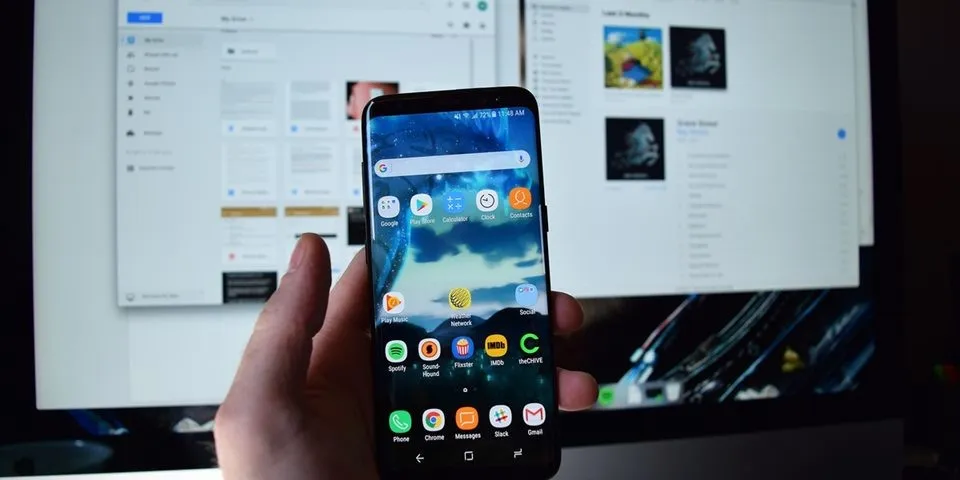Để sao chép các file trên Android sang MacBook, các bạn có thể thực hiện theo một trong những cách sau. Tất cả đều rất đơn giản, ai cũng có thể làm được.
Để sao chép các file trên Android sang MacBook, các bạn có thể thực hiện theo một trong những cách sau. Tất cả đều rất đơn giản, ai cũng có thể làm được.
Bạn đang đọc: Chuyển file Android qua MacBook dễ như ăn kẹo với các mẹo sau
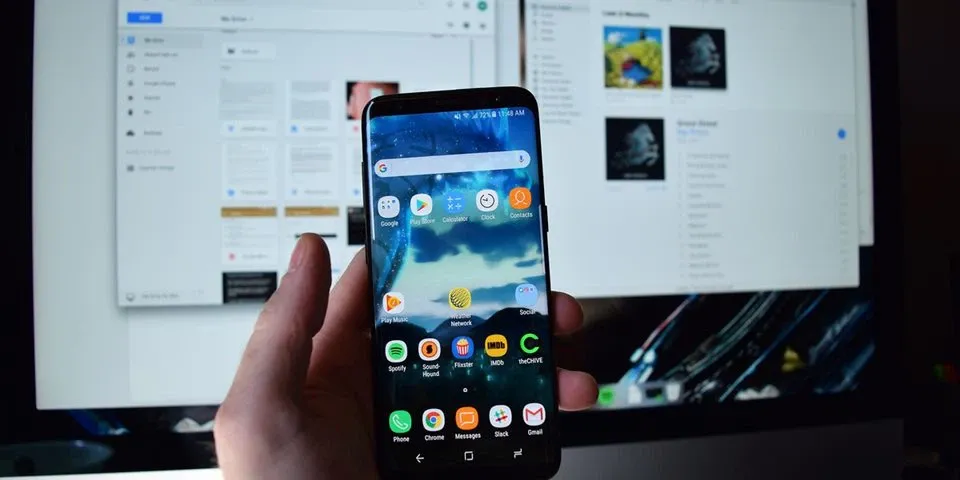
Việc sao chép dữ liệu từ những thiết bị thuộc hệ sinh thái Apple như iPhone, iPad sang MacBook là vô cùng dễ dàng, nhờ vào iCloud. Tuy vậy, để chuyển file từ Android sang MacBook thì phải làm như thế nào? Bạn có thể thử qua những cách sau đây.
Sử dụng ứng dụng Android File Transfer
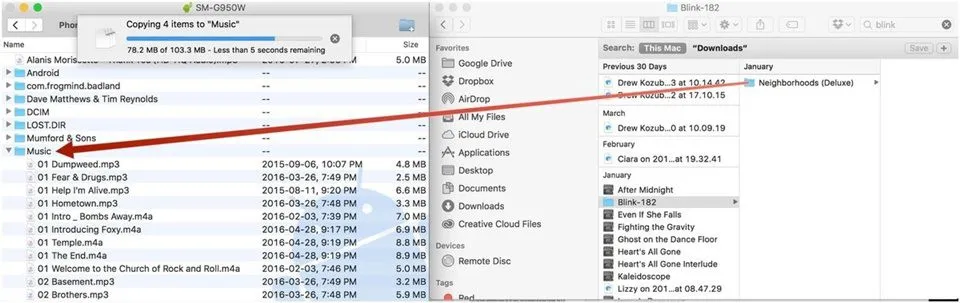
Bằng cách sử dụng ứng dụng miễn phí Android File Transfer, bạn có thể dễ dàng chuyển file từ điện thoại Android sang MacBook thông qua đường cáp USB. Đầu tiên, hãy tải về ứng dụng này từ Google Play Store.
Download Android File Transfer
Sau khi cài đặt xong ứng dụng này, hãy mở nó lên đồng thời mở khóa điện thoại. Sau đó kết nối với MacBook thông qua dây cáp USB. Cửa sổ ứng dụng Android File Transfer sẽ tự động mở, nếu không bạn có thể mở nó bằng tay.
Chọn vào Allow khi cửa sổ này bật lên trên điện thoại của bạn. Chọn tiếp phương thức kết nối và chọn các file muốn chuyển sang MacBook. Mở Finder trên Mac và kéo thả các file đó sang máy tính. Vậy là xong.
Dùng Google Drive
Tìm hiểu thêm: Hướng dẫn sửa lỗi “Bluetooth Not Available” trên Mac
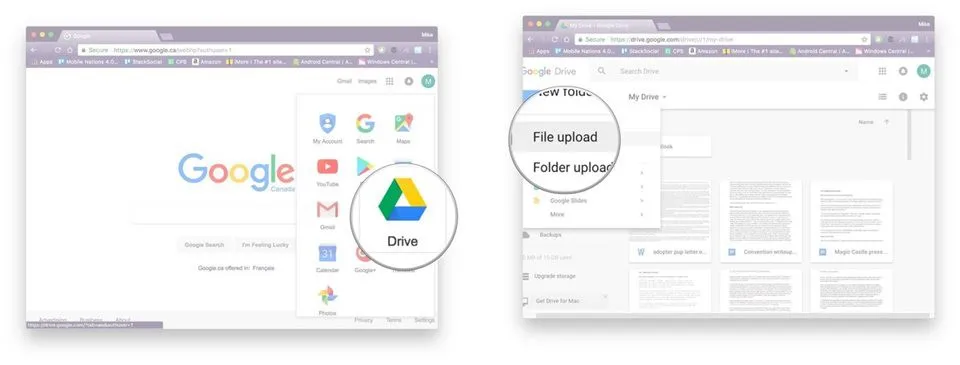
Nếu Apple có iCloud thì Android có Google Drive. Đơn giản hãy tải về Google Drive, hoặc ứng dụng này thường được cài đặt mặc định trên các dòng điện thoại Android mới. Sau đó upload các file cần chuyển lên tài khoản Google Drive.
Trên máy tính Mac, bạn đăng nhập vào trang Google Drive sử dụng tài khoản ban nãy bạn dùng trên điện thoại Android. Chọn Download về toàn bộ những file cần chuyển. Vậy là xong.
Sử dụng thẻ nhớ SD

>>>>>Xem thêm: Cách tắt hiệu ứng Live Photos với những ảnh đã chụp trên iPhone
Nhiều thiết bị Android được trang bị khe cắm thẻ nhớ microSD, cho phép bạn mở rộng bộ nhớ trên máy. Nếu bạn có dùng thẻ nhớ ngoài, bạn chỉ sao chép các file trên Android sang bộ nhớ ngoài. Sau đó sử dụng một đầu đọc thẻ nhớ và chuyển các tệp tin từ thẻ sang máy tính MacBook, tương tự khi chuyển ảnh từ máy ảnh sang máy.
Điều cần lưu ý ở cách này là thường điện thoại Android sẽ lưu file ở bộ nhớ trong của thiết bị. Do đó hãy chắc chắn rằng bạn đã sao chép những file cần chuyển lên bộ nhớ ngoài – tức thẻ nhớ MicroSD rồi sau đó mới chuyển sang máy tính Mac được.
Chúc bạn thành công.
Xem thêm: Choáng với concept MacBook Pro mới xuất hiện
DominV
Theo iMore